Guía Rápida para Invertir Color de Imagen en Línea y Móviles
Como la fotografía y la edición digitales se han vuelto más frecuentes, la búsqueda para invertir los colores en una imagen se ha convertido en una técnica popular. Ya sea que desees hacer que tus imágenes se vean más artísticas, misteriosas, dramáticas o que desees divertirte y experimentar con diferentes estilos, esta técnica ofrece una mejora creativa y una perspectiva artística.
.En esta guía, te diremos qué es el color de color de la imagen, cómo funciona y cómo invertir el color en la imagen con algunas de las mejores aplicaciones en línea y móviles disponibles en 2024. Además de esto, hay un consejo extra para ayudarte a mejorar la calidad de tus imágenes invertidas usando la IA de HitPaw FotorPea.
Parte 1: ¿Qué es la inversión del color de la imagen?
La inversión del color de la imagen es el proceso de cambiar el esquema de color de una imagen a sus valores opuestos, creando un efecto negativo o invirtiendo los colores en el espectro. Esta técnica se basa en el principio de invertir la posición de los matices en la rueda cromática. Por ejemplo, el rojo se convierte en cian, el verde en magenta y el azul en amarillo, lo que crea un llamativo contraste y un efecto visual único.
Sin embargo, es importante entender que no todas las imágenes se ven bien con la inversión de color. Algunas imágenes pueden perder su naturalidad, claridad o armonía. Por eso es importante elegir la imagen y la herramienta correcta para invertir los colores de las imágenes.
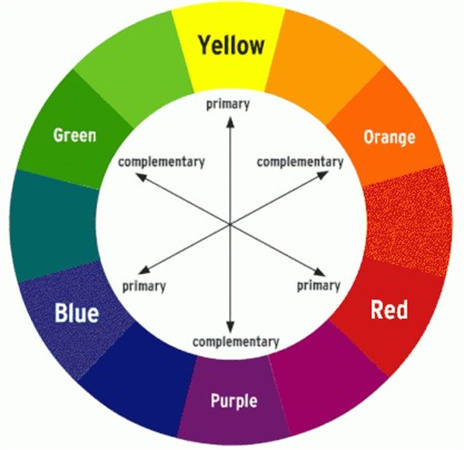
Parte 2: Cómo invertir colores de una imagen
Para invertir el color de una imagen, hay varias herramientas disponibles en línea. Sin embargo, no todas las herramientas son simples o confiables, y elegir la perfecta puede llevar mucho tiempo. Por lo tanto, para ahorrarte tiempo y molestias, hemos creado una lista de algunas de las mejores herramientas en línea y aplicaciones móviles que pueden ayudarte a invertir el color de una imagen en 2024.
Estas son algunas de las mejores herramientas para invertir los colores de una imagen.
1. Invertir color de Foto en línea con Pixelied
Pixelied es una poderosa herramienta en línea que te permite editar imágenes y reemplazar fondos. Además de esto, puedes usarla para crear diseños y acceder a fotos, iconos e ilustraciones de Stock. También puedes usarla para el diseño de redes sociales, publicaciones de blogs, comercio electrónico y más. Sin embargo, una de las funciones que hace que Pixelied se destaque del resto es su enfoque simplificado para invertir los colores en una imagen en línea con tan solo un clic.
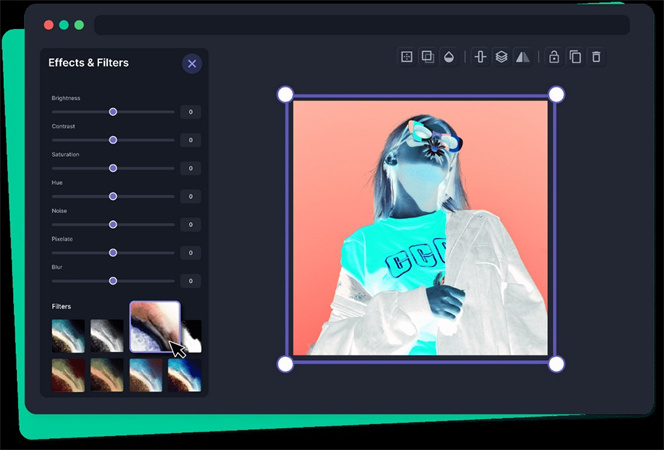
Para invertir los colores de una imagen con Pixelied, todo lo que necesitas hacer es visitar Pixelied y hacer clic en "Comenzar a Editar". Luego, carga tus imágenes y haz clic en "Efectos de Imagen y Filtros" en el menú superior. Luego ve a la sección "Filtros" y selecciona el filtro "Invertir". ¡Eso es todo! Ahora haz clic en "Descargar" para guardar tu imagen invertida en múltiples formatos de imagen.
Ventajas
- Es gratis y fácil de usar
- Interfaz de usuario fácil de usar
- Procesamiento eficiente
- Admite varios formatos de imagen, como JPG, PNG, WebP y BMP
Desventajas
- Funciones de edición avanzadas limitadas
- Requiere una conexión a Internet y un navegador para usar.
- Tiene un límite de 10 mb por archivo.
- No tiene una opción de Vista Previa antes de aplicar la inversión de color.
- Pasos para invertir los colores de una imagen utilizando píxeles
2. Invertir los colores de una imagen online con PineTools
PineTools proporciona una plataforma fácil de usar para invertir el color de la imagen en línea con algunas opciones personalizadas. Aparte de la inversión de color, esta herramienta Verstalie ofrece varias herramientas para múltiples tareas, incluyendo voltear, oscurecer, cambiar el brillo y más.
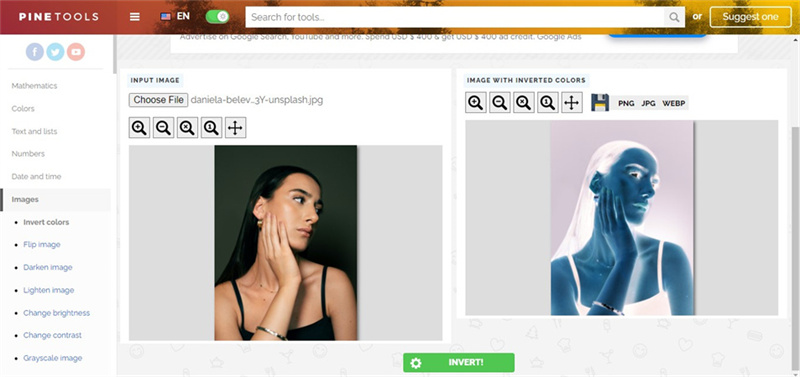
Para invertir los colores en una imagen con Pinetools, ve a Pinetools y haz clic en "Invertir colores en línea" en la categoría "Imágenes". Luego, sube la imagen desde tu galería que deseas invertirle los colores y haz clic en "Invertir imagen" para generar las imágenes invertidas. Verás una Vista Previa de tus imágenes invertidas en el lado derecho. Luego, selecciona el formato en el que deseas descargar y haz clic en Guardar.
Ventajas
- Gratis y fácil de usar
- Una herramienta perfecta para principiantes para hacer ediciones rápidas
- Función de arrastrar y soltar
Desventajas
- Requiere una conexión a Internet.
- Falta de opciones de personalización en profundidad
- La interfaz de usuario del sitio web requiere una actualización.
3. Invertir color de fotos con la aplicación Negative Image
La aplicación Negative Image simplifica la inversión de color para los usuarios móviles. Esta aplicación gratuita del editor de fotos para dispositivos Android te permite invertir el color de la foto con facilidad. También puedes usarlo para ajustar el brillo y el contraste de tus imágenes invertidas.
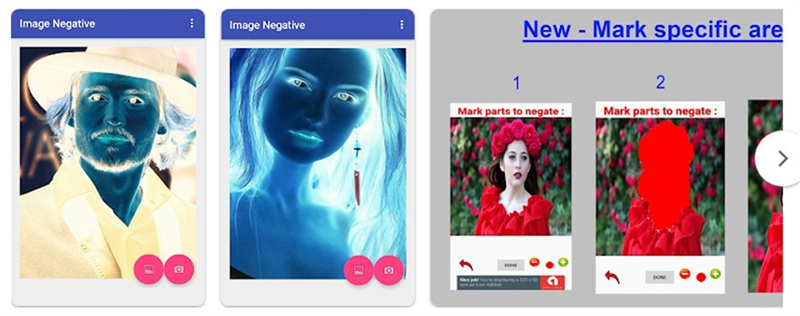
Para invertir el color de la foto con la aplicación Negative Image, primero descarga e instala la Aplicación Negative Image desde Google Play. Ahora, abre la aplicación y pulsa "Galería" o "Cámara" para elegir o tomar una foto. Luego, pulsa "Invertir" para invertir el color de la foto y ajustar la configuración si es necesario. Una vez hecho, guarda la foto en tu galería o compártela directamente con tus amigos.
Ventajas
- Es gratuita y fácil de usar.
- Te permite marcar específicamente
- Funciona sin conexión y no requiere una conexión a Internet.
- Es compatible con varios tipos de imágenes
Desventajas
- Falta de precisión en la edición compleja
- Solo disponible para dispositivos Android y no para iOS o Windows.
- Anuncios y compras en la aplicación
4. Invertir color en una imagen con la aplicación Photo Director
La aplicación Photo Director es una potente aplicación móvil que ofrece grandiosas funciones de edición. Es una aplicación divertida que te permite invertir los colores de una imagen con una serie de efectos basados en IA. Esta aplicación de Verstalie te permite eliminar objetos no deseados, cambiar el fondo y editar fotos con efectos de otro mundo.
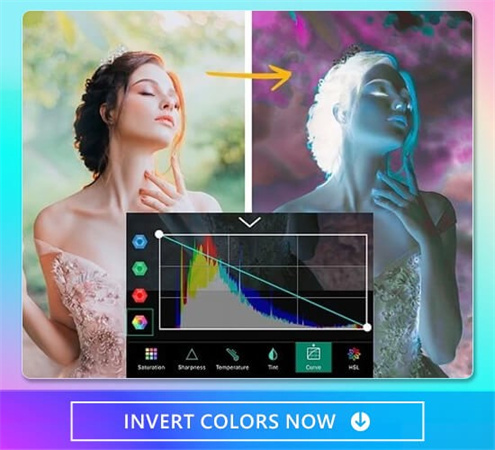
Si te preguntas cómo puedes invertir los colores de una imagen con la Aplicación Photo Director, aquí te explicamos los sencillos pasos que debes seguir. Todo lo que necesitas hacer es descargar e instalar la aplicación Photo Director desde Google Play o la App Store. Una vez hecho, abre la aplicación y pulsa "Editar" para seleccionar o tomar una foto. Después de seleccionar la foto, pulsa "Efectos" y en el menú emergente, haz clic en "Invertir". Ahora selecciona el área para invertir el color de la foto y pulsa "Guardar" o "Compartir" para guardar o compartir tu foto invertida.
Ventajas
- Compatible la mayoría de los formatos
- Bastante fácil de usar
- Algoritmos basados en IA
- Ofrece herramientas de animación de fotos como decoraciones animadas, superposiciones y dispersión.
Desventajas
- Tiene anuncios y compras en la aplicación.
- Importación/exportación lenta
- Retrasos o fallas ocasionales
Parte 3: Consejo Adicional para invertir color de imagen
Ahora que has aprendido a invertir el color de una imagen con las aplicaciones en línea y teléfonos móviles, es posible que desees que tus imágenes invertidas se vean más impresionantes y profesionales. Ahí es donde HitPaw FotorPea es de gran utilidad.

HitPaw FotorPea es una herramienta de mejora de fotos con IA que puede ayudarte a mejorar la calidad y la resolución de tus imágenes invertidas. También puede ayudarte a restaurar fotos antiguas, colorear fotos en blanco y negro y eliminar el ruido de las fotos. En resumen, aprovechando la IA avanzada, HitPaw mejora la calidad de la imagen, la nitidez y la estética sin esfuerzo alguno.
Estas son algunas de las funciones principales de HitPaw FotorPea:- Mejora de la calidad de imagen mediante IA
- Interfaz rápida y fácil de usar
- Aumenta la nitidez de la imagen y recupera los detalles de la imagen
- Preserva la integridad de la imagen al mismo tiempo que mejoras los detalles
- Múltiples opciones de mejora para diversas necesidades de edición
Paso 1:Descarga e instala HitPaw FotorPea desde su sitio web oficial.
Paso 2: Inicia el programa y haz clic en "Elegir archivos" para cargar la foto.

Paso 3:Ahora elige el modelo de IA que se adapte a tus necesidades, como el modelo general, el modelo Denoise, el modelo de poca luz o el modelo Colorear.

Paso 4:Haz clic en "Vista Previa": y espera a que el programa procese tu imagen. Una vez hecho, la herramienta te mostrará la comparación entre la imagen original y la mejorada.

Paso 5:Haz clic en Exportar para descargar la imagen mejorada.
Parte 4: Preguntas Frecuentes sobre cómo invertir color en una imagen
P1. ¿Cómo encuentro el color opuesto?
R1. Puedes usar una rueda cromática para encontrar el color opuesto de cualquier color. El color opuesto es el que está directamente sobre el color original en la rueda. Por ejemplo, el color opuesto del rojo es el cian, y el color opuesto del amarillo es el azul.
P2. ¿Qué es un color negativo?
R2. El color negativo es otro término para la inversión del color o la inversión del color de la imagen. Significa cambiar los colores de una imagen a sus valores opuestos en la rueda cromática. Poner una foto en negativo puede crear un efecto dramático y artístico en las imágenes.
Conclusión
Invertir colores de una imagen puede ser una forma divertida y creativa de transformar tus fotos y hacerlas más llamativas. Puedes usar varias aplicaciones en línea y móviles para invertir los colores de una imagen fácil y rápidamente. Sin embargo, debes comprender que no todas las imágenes se ven bien con la inversión de color. Algunas imágenes pueden perder su naturalidad, claridad o armonía. HitPaw FotorPea es una mejor opción para mejorar la calidad y la resolución de tus imágenes invertidas. Esta herramienta de mejora fotográfica con IA te ayuda a dar nitidez, color y eliminación de ruido a tus imágenes, o puedes usarla para devolver la vida a tus fotos antiguas. Pruébala ahora y comprueba la diferencia.






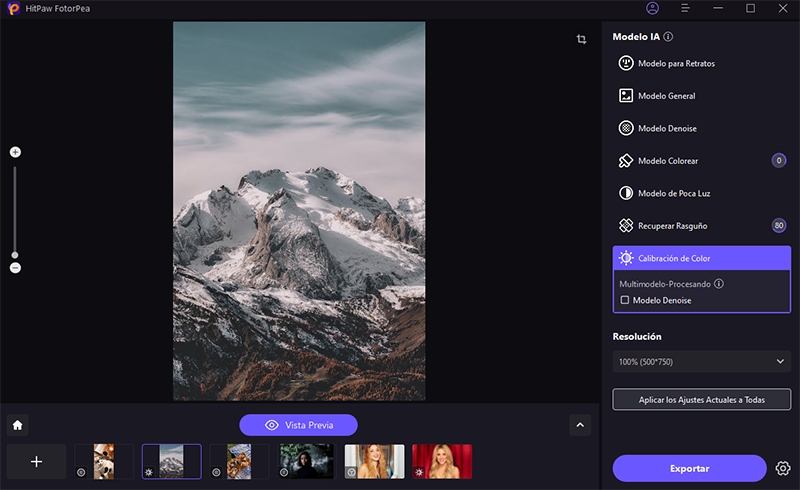
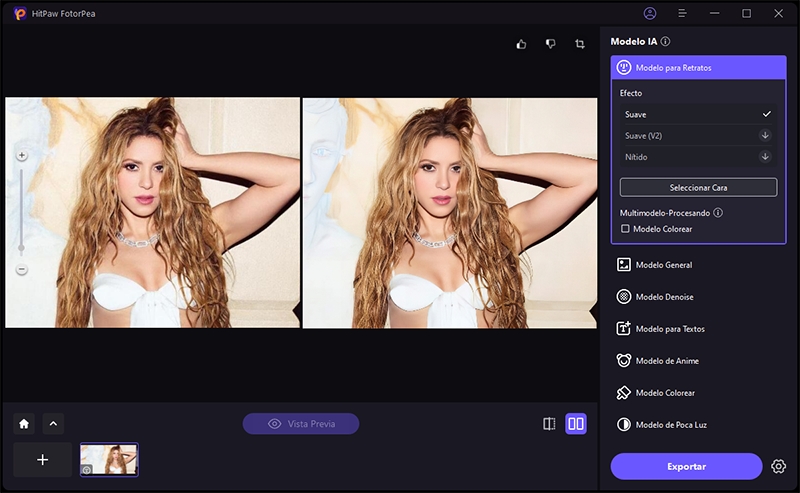

 HitPaw VikPea
HitPaw VikPea HitPaw VoicePea
HitPaw VoicePea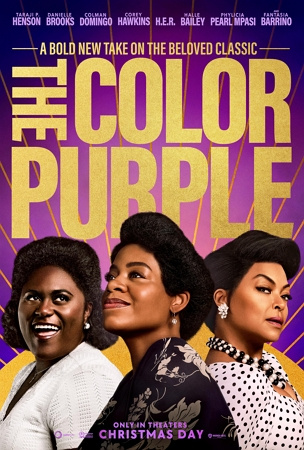



Compartir este artículo:
Valorar este producto:
Juan Mario
Redactor jefe
Trabajo como autónomo desde hace más de cinco años. He publicado contenido sobre edición de video, edición de fotos, conversión de video y películas en varios sitios web.
Más ArtículosDejar un comentario
Introduce tu opinión sobre los artículos de HitPaw